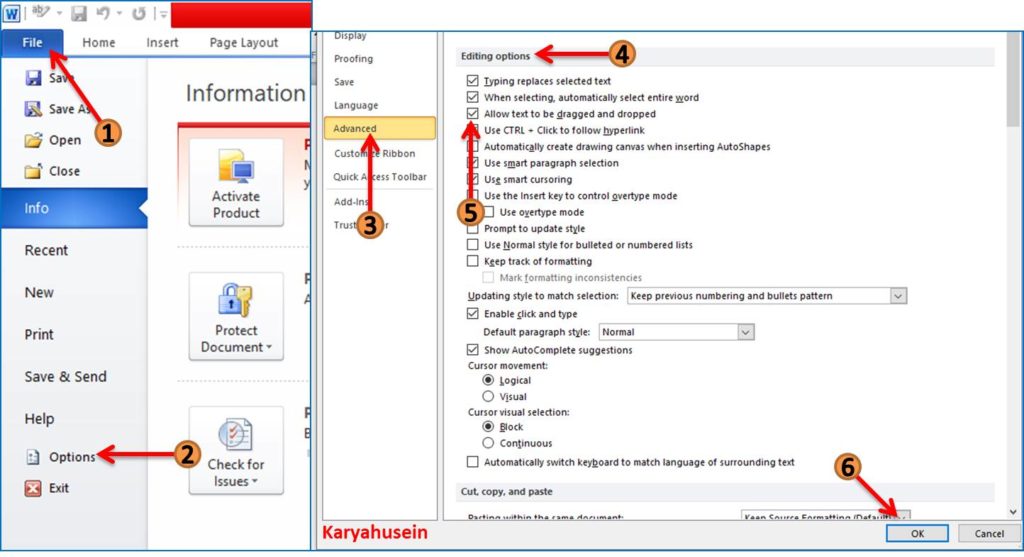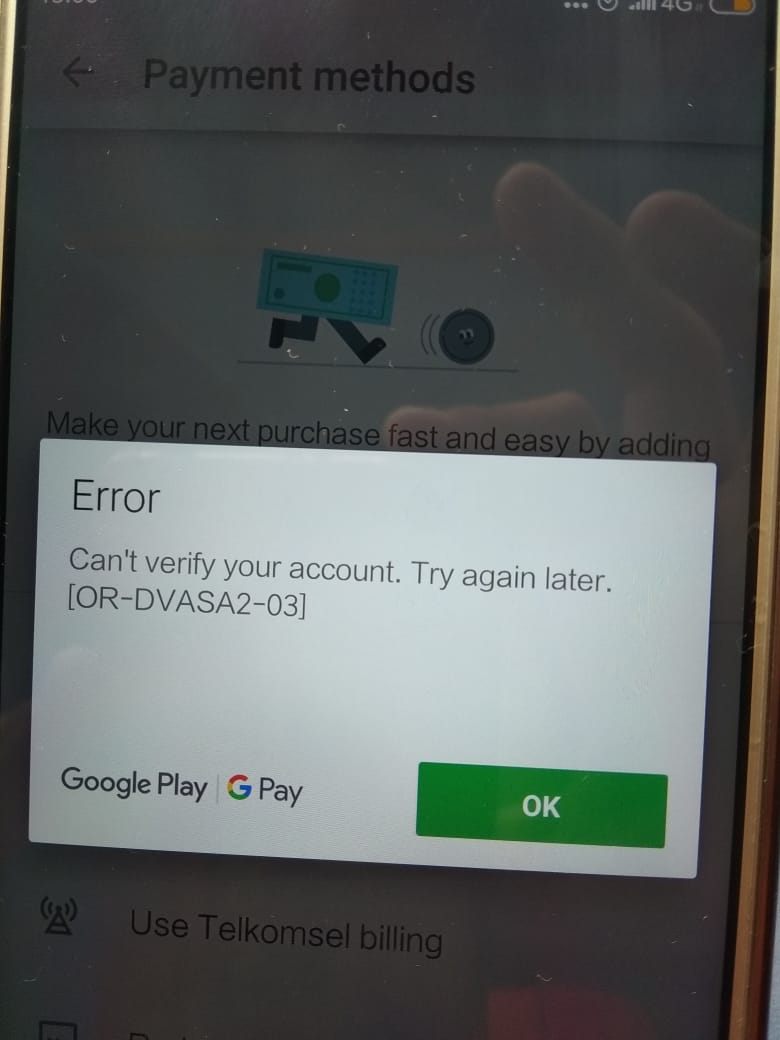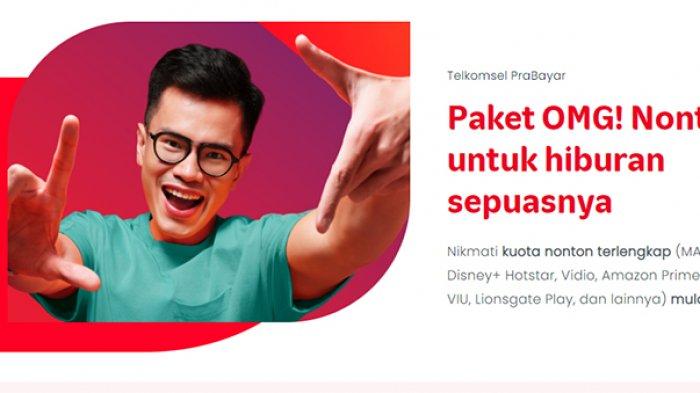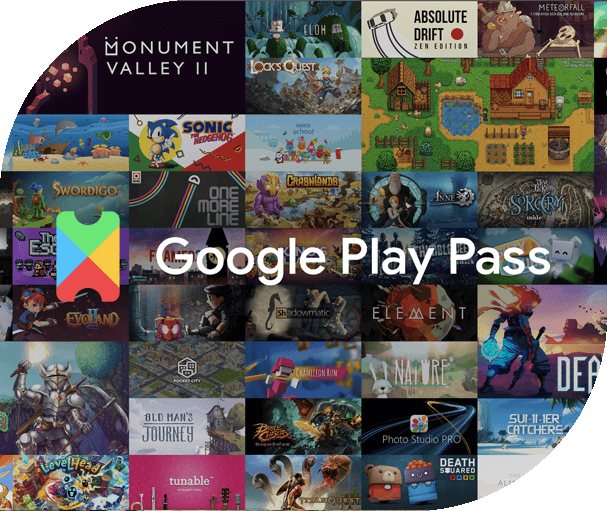Microsoft Excel, sebuah aplikasi spreadsheet yang banyak digunakan oleh berbagai kalangan, terkadang mengalami masalah yang membuat tulisan tidak terlihat saat menekan F2. Hal ini tentu dapat mengganggu aktivitas editing atau pengecekan data. Tenang saja, ada beberapa solusi mudah yang bisa dicoba untuk mengatasinya. Berikut ulasan lengkapnya:
Penyebab Tulisan di Field Microsoft Excel Tidak Terlihat Saat F2
Sebelum mencari solusinya, penting untuk memahami penyebab di balik masalah ini. Beberapa kemungkinan penyebabnya antara lain:
- Formula Tersembunyi: Terkadang, formula yang ditampilkan sebagai hasil di dalam sel menyembunyikan teks asli.
- Format Sel Tidak Sesuai: Format sel yang tidak tepat, seperti teks berwarna putih atau latar belakang putih, dapat membuat tulisan sulit terlihat.
- Kesalahan Pengaturan Zoom: Pengaturan zoom yang terlalu besar atau terlalu kecil dapat memengaruhi visibilitas tulisan di field.
- Masalah Grafik: Grafik atau gambar yang ditumpangkan di atas sel dapat menghalangi tulisan.
- Ekstensi atau Add-in yang Bermasalah: Ekstensi atau add-in pihak ketiga yang tidak kompatibel dapat mengganggu tampilan field.
Solusi Ampuh Mengatasi Tulisan Tak Terlihat Saat F2 di Microsoft Excel
1. Periksa Formula Tersembunyi
Untuk memastikan bahwa formula tidak menyembunyikan teks, klik kanan pada sel dan pilih "Format Cells". Pada tab "Number", pastikan "General" dipilih di bagian "Category". Jika formula tidak ditampilkan, berarti itu adalah penyebab masalahnya.
2. Sesuaikan Format Sel
Pastikan format sel sudah sesuai dengan tulisan yang ingin ditampilkan. Klik kanan pada sel dan pilih "Format Cells". Di bagian "Font", ubah warna teks dan latar belakang agar tulisan mudah terlihat.
3. Sesuaikan Pengaturan Zoom
Cobalah untuk menyesuaikan pengaturan zoom dengan menekan tombol "Ctrl" dan roda mouse secara bersamaan. Atur zoom hingga tulisan di field terlihat jelas.
4. Hapus Grafik atau Gambar
Jika terdapat grafik atau gambar yang ditumpangkan di atas sel, hapus atau pindahkan ke lokasi lain. Ini akan memastikan tidak ada penghalang yang menghalangi tulisan.
5. Nonaktifkan Ekstensi atau Add-in
Beberapa ekstensi atau add-in pihak ketiga dapat menyebabkan masalah tampilan. Buka tab "File" di Excel, lalu klik "Options". Pada bagian "Add-Ins", nonaktifkan semua ekstensi atau add-in yang tidak diperlukan.
6. Perbaiki atau Instal Ulang Excel
Jika solusi di atas tidak berhasil, coba perbaiki atau instal ulang Excel. Perbaikan akan memperbaiki file Excel yang rusak, sedangkan instalasi ulang akan menginstal ulang aplikasi Excel secara keseluruhan.
7. Periksa Pengaturan Display
Pastikan pengaturan display pada komputer sudah benar. Klik kanan pada desktop dan pilih "Display Settings". Periksa apakah resolusi layar dan ukuran teks sudah sesuai dengan preferensi Anda.
8. Periksa Driver Grafik
Driver grafik yang usang atau rusak dapat menyebabkan masalah tampilan. Buka Device Manager dan perluas bagian "Display Adapters". Klik kanan pada driver grafik dan pilih "Update Driver".
9. Kontak Dukungan Microsoft
Jika semua solusi di atas tidak berhasil, silakan hubungi dukungan Microsoft untuk mendapatkan bantuan lebih lanjut. Mereka dapat menyelidiki masalah lebih dalam dan memberikan solusi spesifik untuk kasus Anda.
Pencegahan Masalah Tulisan Tak Terlihat di Field Microsoft Excel
Untuk mencegah masalah ini terjadi di kemudian hari, ikuti tips berikut:
- Hindari menggunakan formula yang menyembunyikan teks.
- Selalu periksa format sel sebelum memasukkan data.
- Sesuaikan pengaturan zoom secara wajar.
- Hapus grafik atau gambar yang tidak diperlukan dari sel.
- Nonaktifkan ekstensi atau add-in yang tidak digunakan.
- Perbarui Excel dan driver grafik secara teratur.
Dengan mengikuti langkah-langkah ini, Anda dapat memastikan bahwa tulisan di field Microsoft Excel selalu terlihat jelas saat menekan F2. Jika Anda masih mengalami masalah, jangan ragu untuk menghubungi dukungan Microsoft untuk mendapatkan bantuan profesional.